启动My Image Garden
可以用以下方法启动My Image Garden。
- 单击Quick Menu中的
 (启动My Image Garden)
(启动My Image Garden) - 双击桌面上的
 Canon My Image Garden
Canon My Image Garden -
从程序文件夹启动
Windows 10:
从开始菜单选择所有应用 > Canon Utilities > My Image Garden。
Windows 8.1/Windows 8:
在开始屏幕上选择My Image Garden以启动My Image Garden。
如果开始屏幕上未显示My Image Garden,请选择搜索超级按钮,然后搜索“My Image Garden”。
Windows 7/Windows Vista:
从开始菜单选择所有程序 > Canon Utilities > My Image Garden > My Image Garden。
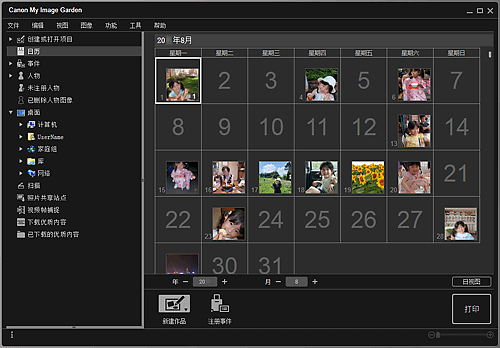
 注释
注释
-
My Image Garden分析已注册文件夹中的图像并以日历视图、未注册人物视图或人物视图显示,或将其用在Image Display显示的推荐布局中。
可以在第一次启动My Image Garden时出现的屏幕上或在自定格式对话框中注册文件夹。 默认状态下选择图片文件夹。
- 要更改执行图像分析的文件夹,请参见图像分析设置选项卡。
- 如果正在使用ImageBrowser EX Ver.1.2.1或更高版本,可以从My Image Garden启动ImageBrowser EX。

